对粒子群最优位置xgbest进行混沌优化:——第k次迭代的群体最优位置;ω——惯性权重;c1——认知系数;c2——社会系数;r1、r2——[0,1]之间的随机数。3)将混沌序列通过方程逆映射回原解空间:2)对通过Logistic方程进行M次迭代,得到混沌序列(n=1,2,…4)计算可行解序列中每个可行解矢量的适应值,并保留适应值最优时对应的可行解矢量,记为。......
2023-06-23
对于一个非常庞大的原理图,称为项目,不可能将它一次完成,也不可能将这个原理图画在一张图样之上。DXP提供了一个很好的项目设计工作环境,可以把整个非常庞大的原理图划分为一些基本原理图,或者说划分为多个层次,这样,整个原理图就可以分层进行设计,由此产生了原理图的层次设计方法。
1.原理图层次设计方案
原理图的层次设计方法实际上是一种模块化的设计方法,用户可以将电路系统根据功能划分为多个子系统,子系统下还可以根据功能再细分为若干个基本子系统。定义好子系统之间的相互关系,即可完成整个电路图的设计。
设计时,用户可以从电路系统开始,逐级向下设计,称为自上而下的设计方案,如图3-13所示,也可以从子系统开始,逐级向上设计,称为自下而上的设计方案,如图3-14所示。
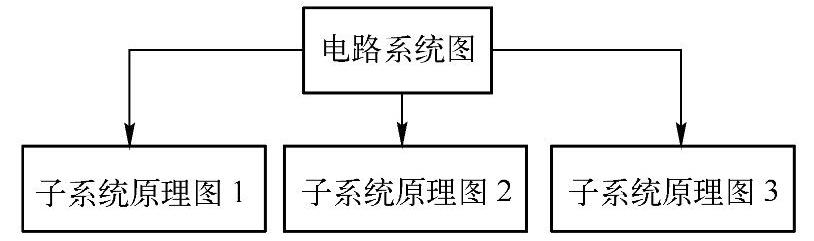
图3-13 自上而下的设计方案

图3-14 自下而上的设计方案
2.自上而下的层次设计
首先新建一个工程文件,再在此工程之下建立一个原理图文件,并命名为母图,如图3-15所示。

图3-15 新建母图原理图
在母图中用“Place”→“Sheet Symbol”命令放置两个框图符号,如图3-16所示。
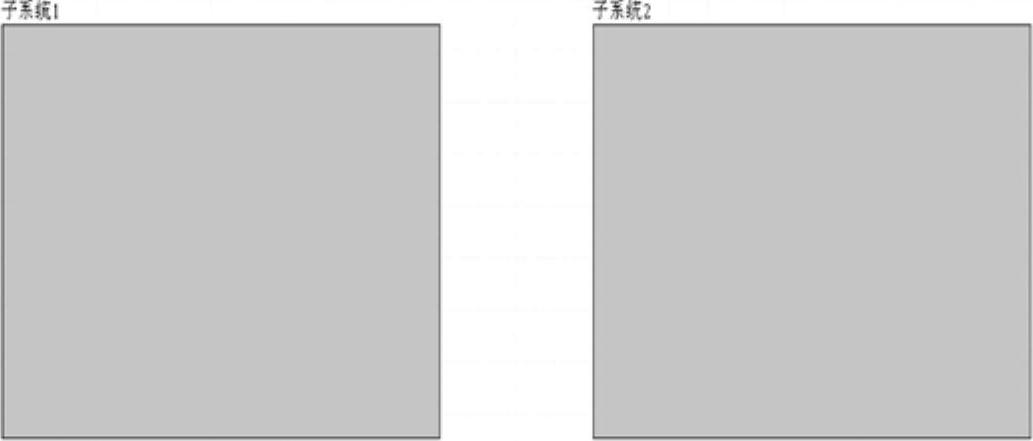
图3-16 新建两个框图符号
紧接着放置子图入口,使用“Place”→“Add Sheet Entry”命令,如图3-17所示。
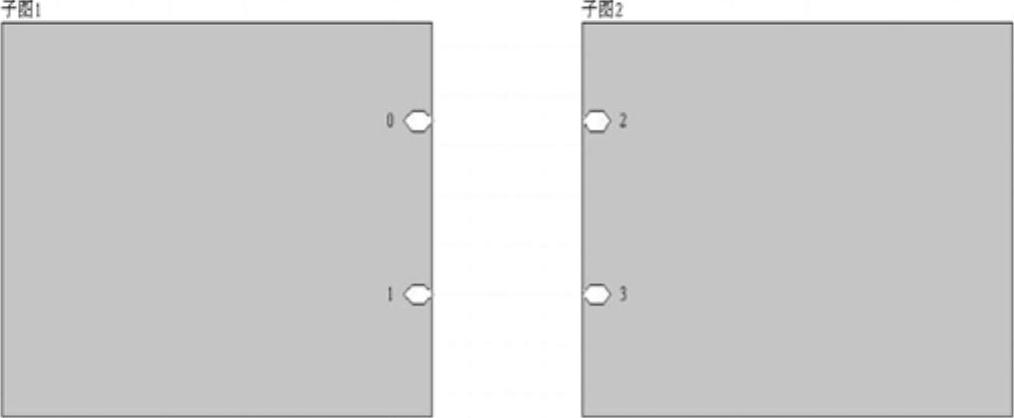
图3-17 添加子图入口端子
然后进行入口端子的属性设置,并可以对入口端子进行命名,以提示其作用,如图3-18所示。

图3-18 对子图入口进行属性设置和命名
需要注意的是,如果是电源和地的入口,要体现对接关系,VCC一个输出,一个就必须是输入,GND也一样,同一个子图的VCC和GND应该是不同的I/O类型,不可以随意设置。
接下来,要进行子图的设计,执行“Design”→“Create Sheet From Symbol”命令,出现十字光标,在子图符号“子图1”上单击,则打开图示I/O类型转换对话框,如图3-19所示。
如果单击“Yes”按钮,则生成的子图中所有入口端子将与框图符号中的设置相反,这里选择“No”按钮。这时候,在母图文件下方将会出现文件子图1,并出现一个新的原理图编辑区,在这个编辑区中,只有电源端子,如图3-20所示。
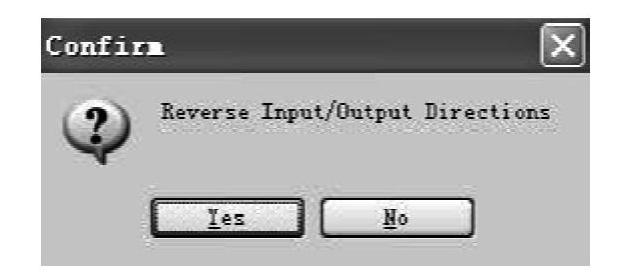
图3-19 “I/O口反向提示”对话框

图3-20 新生成的子图1和子图1编辑界面
完成子图1的具体元件和连接,并保存,如图3-21所示。

图3-21 子图1的具体原理图
按同样方法可完成子图2的设计,最后执行“Project”→“Compile PCB Project”命令完成编译检查即可。

对粒子群最优位置xgbest进行混沌优化:——第k次迭代的群体最优位置;ω——惯性权重;c1——认知系数;c2——社会系数;r1、r2——[0,1]之间的随机数。3)将混沌序列通过方程逆映射回原解空间:2)对通过Logistic方程进行M次迭代,得到混沌序列(n=1,2,…4)计算可行解序列中每个可行解矢量的适应值,并保留适应值最优时对应的可行解矢量,记为。......
2023-06-23

仿真结果显示,LQG控制方法对车辆行驶的平稳性和作战效能均有改善。在这种控制方法下,代价函数比较常规,其中包括了系统的性能指标、抗干扰性指标、控制输入量的局限性和鲁棒性需求,H∞控制目前已广泛应用于主动悬挂系统中,并有良好的控制效果[209,210],在文献[211]中,作者将PI、LQG和H∞三种控制方法在稳定性、控制效果以及鲁棒性三个方面进行了比较,结果显示H∞具有更好的稳定性和鲁棒特性。......
2023-06-24

主要研究方向为设计历史与理论、设计教育与空间设计实践。回顾农业文明、工业文明和信息文明三个人类历史时代的发展,建筑作为“凝固的史书”成为留存时间最久并最能够代表人类设计思想与设计实践发展和价值追求的最佳案例之一。因此,本节课程将在漫长的建筑设计发展过程中选其精要,通过不同时代的典型建筑设计案例,从宏观的视角认识设计发展的特点及其背后的原因。......
2023-09-18

如在智慧医疗系统中,将各医院的每个患者医治记录汇集到大数据共享平台通常都采用此方法。该行搜索方法示意如图1所示。因此,该方法在小容量档案数据库中可使用,对于海量数据平台是无法应用的。图1行搜索模式示意图......
2023-10-21

应根据不同学生学习水平,把教学目标设计为有跨度、有层次、有弹性的上下限。这就意味着教学目标必须在表述方面尽量具体、明确,不应以总教学目标代替具体教学目标,不应用含糊的语言表述具体的目标,而应尽量用具体的“行为目标”表述教学目标,且是指向学生的具体的学习结果。......
2023-11-05

由于损伤演化过程造成构件承载能力不断降低,从这个意义上看,构件承载能力的丧失可用于表征构件中损伤的变化。对于结构中典型构件而言,其损伤及其演化进程一般由易损局部的材料体元的损伤状态和演化过程决定。按照上述构件层次损伤的定义与定量方法,就可从损伤结构承载能力特征的内涵与外延出发,参考结构损伤实验模拟研究的结论,提出钢架结构损伤的承载能力表征方法,以及基于构件体元的损伤量化方法。......
2023-08-26

苯磷硫胺是维生素B1的衍生物,比维生素B1容易吸收,具有抗氧化、抗衰老的作用,也被认为对糖尿病人的治疗有帮助。②样品液的配制:称取一定量碾碎的含有约10 mg苯磷硫胺的样品,转入100 m L容量瓶中,加入60 mL 0.05 mol/L氢氧化钠溶液,振荡5 min,摇15 min,再加入0.05 mol/L氢氧化钠溶液至刻度,摇匀后离心5 min,吸取上层清液即可注射。......
2023-07-02

化学教学设计的目的是帮助学生有效地学习。以课时为单位进行的教学设计称为课时教学设计,是各层次教学设计中数量最大的一种,是每位教师在教学生涯中每天要做的重要工作。......
2023-07-30
相关推荐